Grabadores de pantalla GIF para escritorio y dispositivos móviles
El GIF es memorable y universalmente aceptado. Por eso hacen los mejores memes. Pero, ¿alguna vez te has preguntado cómo se hacen? ¿O está sucediendo algo en tu pantalla en este momento que simplemente sabes que será el GIF perfecto? Una grabadora de pantalla GIF es la mejor manera de convertir cualquier cosa en tu pantalla en el mejor GIF.
Pero una grabadora de GIF en pantalla debe tener las mejores funciones si la vas a usar para crear el GIF perfectos. Es por eso que hemos decidido probar y revisar algunos de los diferentes grabadores de pantalla GIF gratuitos y grabadores de GIF de pago para ayudarte a encontrar el mejor. Comencemos con los mejores creadores de GIF y grabadores de pantalla de Windows.
Grabadores de pantalla GIF para Windows
Los siguientes son los mejores grabadores de pantalla que puedes usar para crear un GIF en la PC.
Fraps
Lanzado hace más de 18 años, Fraps es probablemente uno de los grabadores de pantalla más antiguos del sector. Una de sus mayores ventajas es que es muy fácil de usar. Funciona con tarjetas gráficas Nvidia y AMD Radeon. No es compatible con GIF y, por lo tanto, la única forma de usarlo sería grabar la pantalla en formato MP4 o AVI y luego convertir el video a formato GIF más tarde. La versión gratuita de Fraps también permite a los usuarios grabar hasta 30 segundos de video.
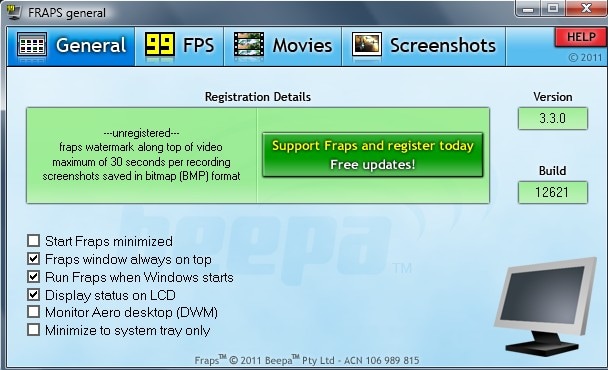
GIF Screen Recorder
GIF screen recorder es otra gran herramienta que puedes usar para capturar GIF en tu pantalla. También es muy fácil de usar, lo que te permite comenzar a grabar la pantalla con un solo clic. La interfaz de usuario es bastante sencilla, lo que permite que incluso el usuario principiante encuentre y use las diversas herramientas fácilmente. También viene con funciones que permiten a los usuarios editar el GIF capturado para hacerlo más atractivo.
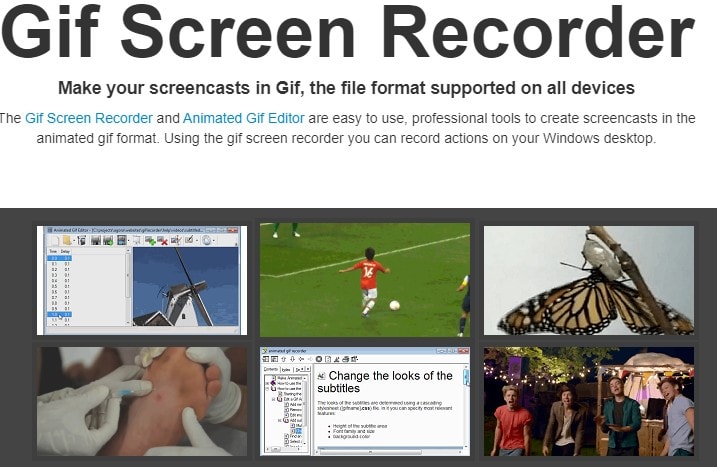
Gyazo
Gyazo es una herramienta liviana y gratuita que está diseñada para facilitar a los usuarios la captura de GIF en sus dispositivos. Disponible para la mayoría de los dispositivos, incluidos iOS y Android, Gyazo es muy funcional y permite a los usuarios capturar múltiples GIF al mismo tiempo. También es muy fácil de usar; todo lo que tienes que hacer es arrastrar el cursor para establecer el tamaño de pantalla que deseas grabar y la grabación comenzará de inmediato.
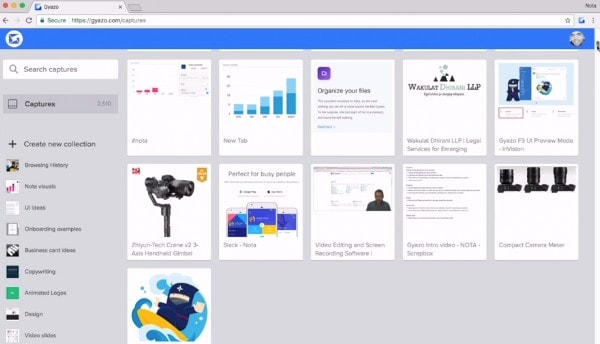
Wondershare DemoCreator
Wondershare DemoCreator es uno de los grabadores de pantalla más prometedores y ricos en funciones que puedes usar. Ofrece una amplia gama de opciones de grabación de pantalla para elegir, incluida la capacidad de capturar videos y GIF muy fácilmente en tu pantalla. Una de sus principales ventajas es que, además de ser muy fácil de usar, Wondershare Democreator también viene con una amplia gama de opciones de edición que permiten a los usuarios editar el GIF de la forma que deseen. Por ejemplo, puedes recortar y cortar el GIF según sea necesario o agregar anotaciones.
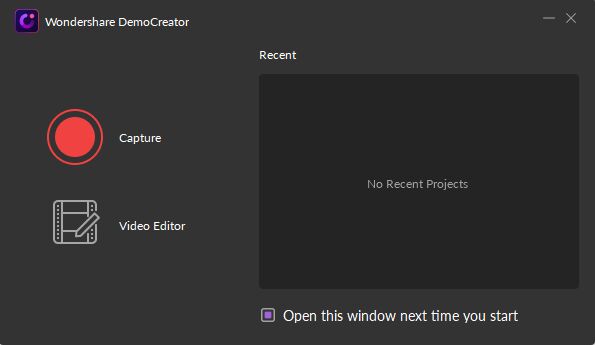
Grabador de pantalla GIF para Mac
Los siguientes son los mejores grabadores de pantalla GIF que los usuarios de Mac pueden usar;
Recordit
Compatible con la mayoría de las plataformas, incluida Mac, Recordit es una grabadora de pantalla rápida y fácil de usar que puede utilizar para crear GIF. También se puede usar para grabar varias secciones de la pantalla en formato de video y luego compartir el enlace directamente desde el programa. También es una de las mejores aplicaciones para usar cuando deseas grabar un video demostrativo de cómo funciona una aplicación determinada en tu computadora gracias a sus excelentes funciones de edición. Viene con una versión gratuita que puede descargar y comenzar a usar de inmediato.
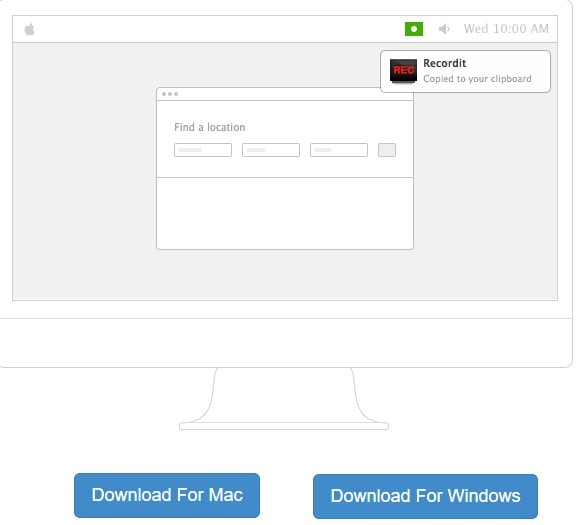
Kap
Kap es un grabador de pantalla GIF de código abierto que puedes usar para crear GIF en tu Mac. Es casi un grabador de pantalla GIF gratuito, fácil de descargar y una herramienta de captura de pantalla muy útil para GIF, videos e imágenes. Admite numerosos formatos de salida, incluidos GIF, MP4, Web-M y APNG. También tiene una suite de edición incorporada que puede ser muy útil para recortar el GIF y los videos al tamaño requerido e incluso resaltar algunas secciones usando anotaciones.
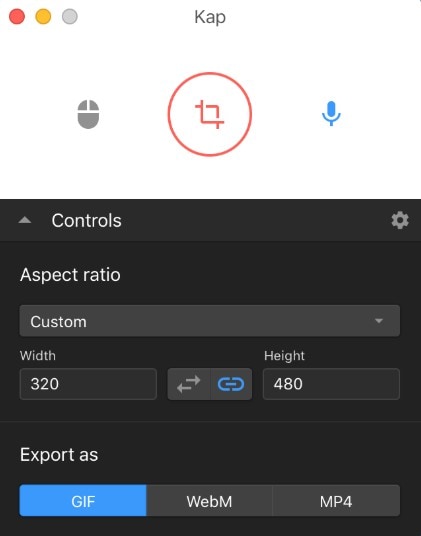
CloudApp
CloudApp es otra herramienta de grabación GIF fácil de usar para Mac. Su mayor beneficio es que viene con su servicio en la nube que hace que compartir el GIF resultante sea mucho más fácil. También tiene una versión gratuita que no está tan limitada y es muy fácil de usar. Para crear un GIF, todo lo que tienes que hacer es seleccionar el icono de GIF y luego elegir el área que deseas grabar.
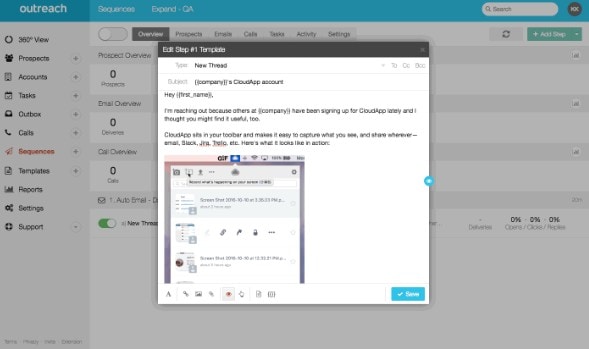
GIFox
Al igual que CloudApp, GIFox también te facilita compartir el GIF resultante una vez que se ha creado. También hace que todo el proceso de creación sea muy fácil. Tiene numerosas opciones para capturar el GIF, incluida la capacidad de seleccionar una sección de la pantalla para capturar y seleccionar la calidad de salida del GIF o video resultante. También puedes seleccionar fácilmente los elementos que te gustaría agregar a la grabación de pantalla y seleccionar exactamente cómo te gustaría grabar la pantalla.
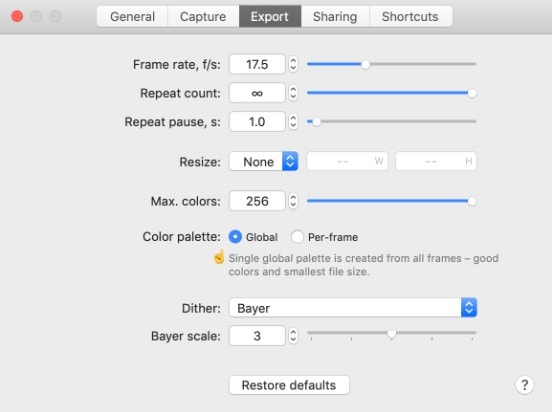
Grabadores de pantalla GIF de Android
Las siguientes son las mejores herramientas para elegir si te gustaría crear GIF en tu dispositivo Android;
Camera MX
Como sugiere el nombre, Camera MX es una aplicación de cámara que también funciona como creador de GIF. De hecho, puedes convertir todas las fotos que tomes en tu dispositivo en GIF. Dado que viene con una de las mejores cámaras de cualquier aplicación de cámara que hayamos visto, es una excelente manera de tomar fotos. La herramienta GIF se conoce como la función de toma en vivo en la aplicación y es bastante fácil de usar. La aplicación tiene una versión gratuita, aunque hay una versión paga a $1.99.
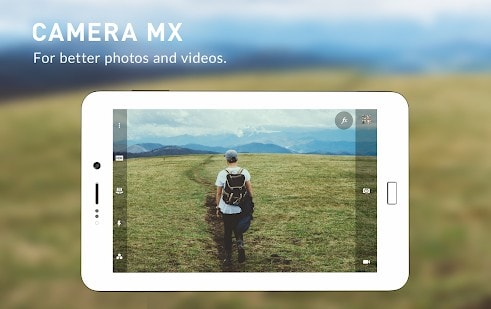
Giphy Cam
Disponible de forma gratuita en Google Play Store, esta grabadora de pantalla GIF de Android es una nueva aplicación que no existe desde hace mucho tiempo. Pero en el poco tiempo que ha existido, Giphy cam ha consolidado su lugar como uno de los mejores creadores de GIF y grabadores de pantalla de Android, particularmente porque puedes usarla para agregar efectos especiales y filtros al GIF que crees.
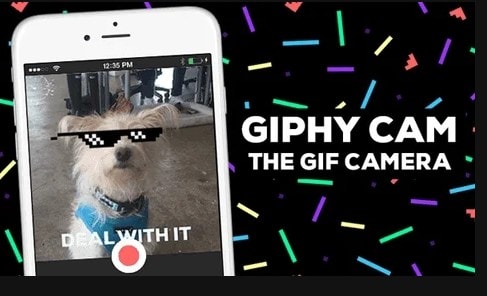
GroupMe
GroupMe es otra aplicación gratuita de Android que puedes usar para crear GIF. Aunque es de uso completamente gratuito y viene con funciones bastante útiles, no se puede usar para crear un GIF desde cero. En cambio, puedes usarla para editar un GIF existente de muchas maneras, incluso agregando texto. También hay algunas características de la aplicación a las que debe pagar para acceder.
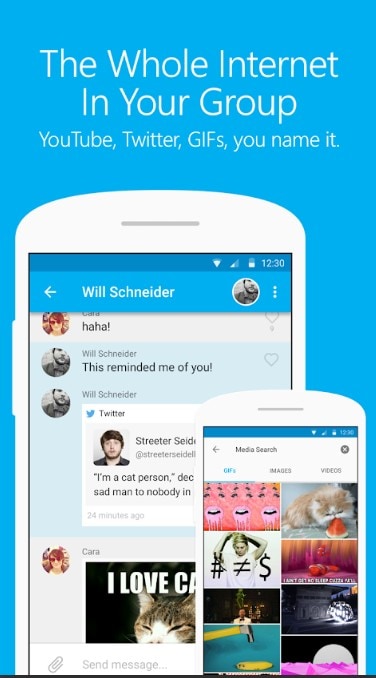
Motion Stills
Motion Stills es un creador de GIF gratuito y fácil de usar desarrollado por Google. Graba videos cortos con la aplicación que luego puedes convertir en GIF. La aplicación también te permite compartir los videos cortos que grabas como GIF en bucle o como video. Aunque es de uso completamente gratuito y bastante fácil de navegar, todavía tiene algunos errores que puedes encontrar un poco fuera de lugar.

Grabadores de pantalla GIF para Chrome
Las siguientes son algunas de las mejores herramientas en línea de grabación de pantalla GIF;
Screencastify
Screencastify es un complemento de Chrome fácil de usar que se puede usar para capturar GIF y videos fácilmente. Se descarga fácilmente desde la tienda web de Chrome. Screencastify es una solución fácil de usar que viene con una interfaz de usuario simple pero repleta de funciones. Puedes usarla para realizar capturas de pantalla y videos que se pueden convertir a GIF. Sin embargo, la versión gratuita limita la cantidad de videos que puedes grabar a 50 por mes y solo 10 minutos por video.
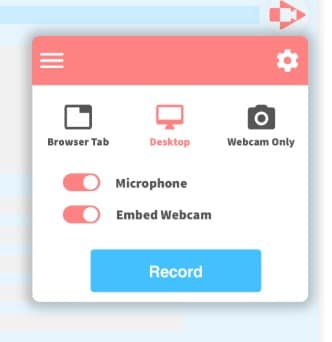
Chrome Capture
Chrome Capture es otro grabador de pantalla y creador de GIF en línea gratuito que es fácil de usar y está disponible en la tienda web de Chrome. Es muy fácil de usar, particularmente porque permite a los usuarios utilizar teclas rápidas fáciles de recordar para iniciar y finalizar el proceso de grabación. Además de crear GIF, puedes usar Chrome Capture para capturar videos cortos y luego usar las funciones de edición integradas para editar los videos y GIF de muchas maneras.
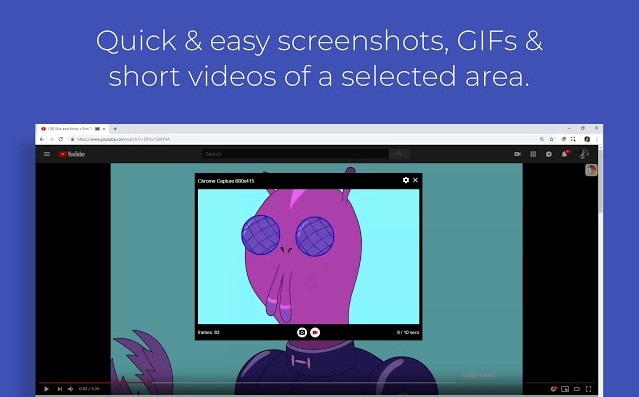
Animated GIF Capture
Al igual que todos los demás creadores de GIF y grabadores de pantalla de Chrome, este también está disponible en la tienda web de Chrome de forma gratuita. También es muy fácil de usar; todo lo que tienes que hacer es instalarlo en tu navegador y hacer clic en su icono cuando necesites capturar la pantalla. Este complemento convierte fácil y automáticamente la imagen o el video en un GIF animado.
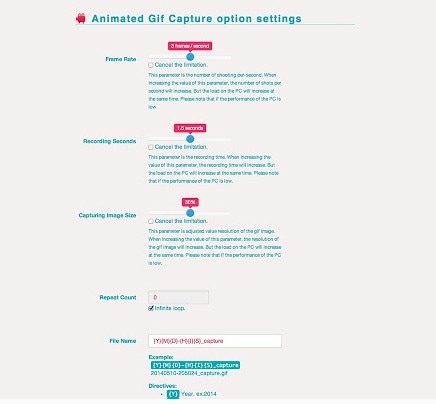
Capture to a GIF
Este complemento de grabación de pantalla GIF de Chrome también es una herramienta muy simple de usar cuando deseas capturar GIF desde tu navegador. Una vez instalado en el navegador, todo lo que tienes que hacer es realizar un clic en su icono para comenzar el proceso de grabación. El proceso de grabación se facilita gracias a la capacidad de usar teclas de acceso rápido para iniciar y detener el mismo.
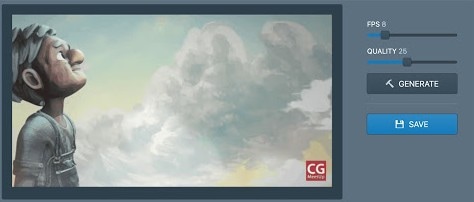
Conclusión
Las herramientas anteriores son algunos de los mejores programas que pudimos encontrar para ayudarte a crear GIF en varios dispositivos. Cada una de las herramientas diseñadas para este propósito funcionan para producir el GIF deseado. La única diferencia está en el grado de calidad que promete cada herramienta y lo fácil que es de usar. Notarás que es más probable que los programas gratuitos tengan una función limitada y, por lo tanto, si deseas un GIF de alta calidad o la capacidad de editar el GIF tanto como desees, te recomendamos elegir uno de los programas premium.


David
chief Editor